❤️前端BOM笔记-Window对象属性与方法(附带动图案例)
Posted 咖啡壶子
tags:
篇首语:本文由小常识网(cha138.com)小编为大家整理,主要介绍了❤️前端BOM笔记-Window对象属性与方法(附带动图案例)相关的知识,希望对你有一定的参考价值。
Window对象属性与方法
1.1. 常用的键盘事件
1.1.1 键盘事件
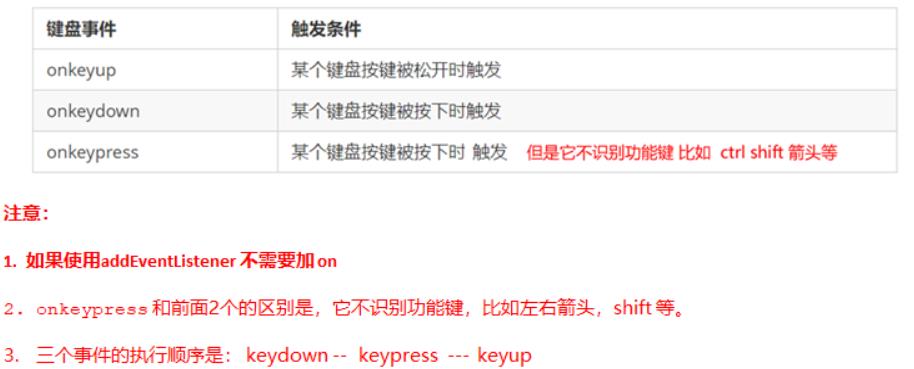
<script>
// 常用的键盘事件
//1. keyup 按键弹起的时候触发
document.addEventListener('keyup', function() {
console.log('我弹起了');
})
//3. keypress 按键按下的时候触发 不能识别功能键 比如 ctrl shift 左右箭头啊
document.addEventListener('keypress', function() {
console.log('我按下了press');
})
//2. keydown 按键按下的时候触发 能识别功能键 比如 ctrl shift 左右箭头啊
document.addEventListener('keydown', function() {
console.log('我按下了down');
})
// 4. 三个事件的执行顺序 keydown -- keypress -- keyup
</script>
1.1.2 键盘事件对象
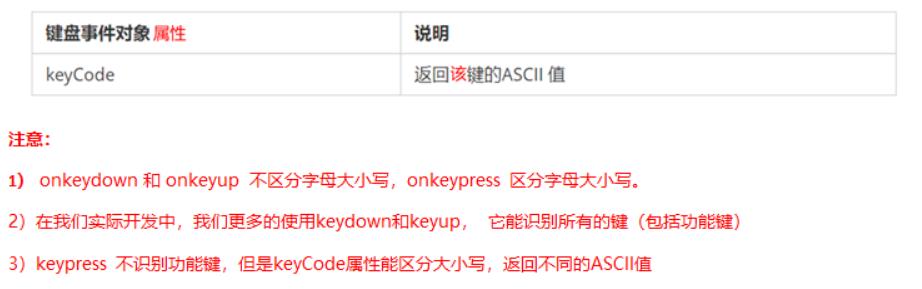
使用keyCode属性判断用户按下哪个键
<script>
// 键盘事件对象中的keyCode属性可以得到相应键的ASCII码值
document.addEventListener('keyup', function(e) {
console.log('up:' + e.keyCode);
// 我们可以利用keycode返回的ASCII码值来判断用户按下了那个键
if (e.keyCode === 65) {
alert('您按下的a键');
} else {
alert('您没有按下a键')
}
})
document.addEventListener('keypress', function(e) {
// console.log(e);
console.log('press:' + e.keyCode);
})
</script>
1.1.3 案例:模拟京东快递单号查询
要求:当我们在文本框中输入内容时,文本框上面自动显示大字号的内容。
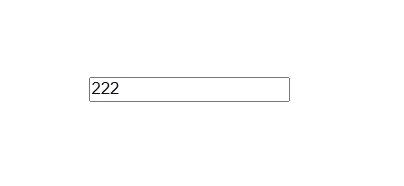
<div class="search">
<div class="con">123</div>
<input type="text" placeholder="请输入您的快递单号" class="jd">
</div>
<script>
// 获取要操作的元素
var con = document.querySelector('.con');
var jd_input = document.querySelector('.jd');
// 给输入框注册keyup事件
jd_input.addEventListener('keyup', function() {
// 判断输入框内容是否为空
if (this.value == '') {
// 为空,隐藏放大提示盒子
con.style.display = 'none';
} else {
// 不为空,显示放大提示盒子,设置盒子的内容
con.style.display = 'block';
con.innerText = this.value;
}
})
// 给输入框注册失去焦点事件,隐藏放大提示盒子
jd_input.addEventListener('blur', function() {
con.style.display = 'none';
})
// 给输入框注册获得焦点事件
jd_input.addEventListener('focus', function() {
// 判断输入框内容是否为空
if (this.value !== '') {
// 不为空则显示提示盒子
con.style.display = 'block';
}
})
</script>
1.2. BOM
1.2.1. 什么是BOM
BOM(Browser Object Model)即浏览器对象模型,它提供了独立于内容而与浏览器窗口进行交互的对象,其核心对象是 window。
BOM 由一系列相关的对象构成,并且每个对象都提供了很多方法与属性。
BOM 缺乏标准,javascript 语法的标准化组织是 ECMA,DOM 的标准化组织是 W3C,BOM 最初是Netscape 浏览器标准的一部分。
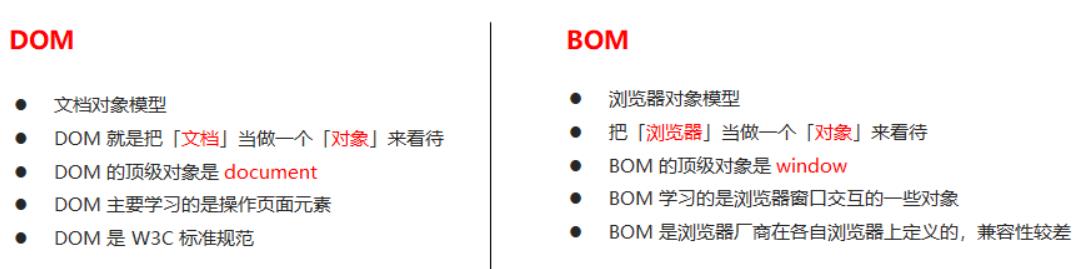
1.2.2. BOM的构成
BOM 比 DOM 更大,它包含 DOM。
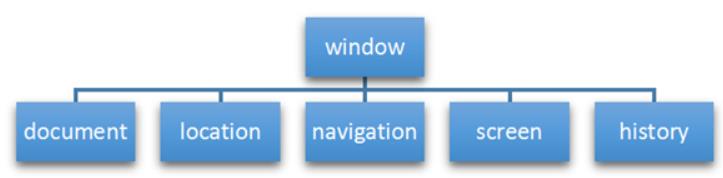
1.2.3. 顶级对象window
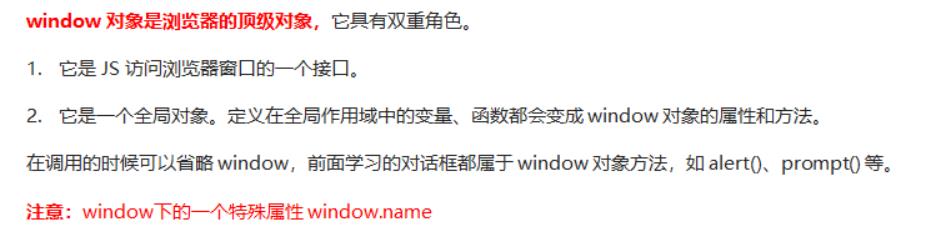
1.2.4. window对象的常见事件
页面(窗口)加载事件(2种)
第1种
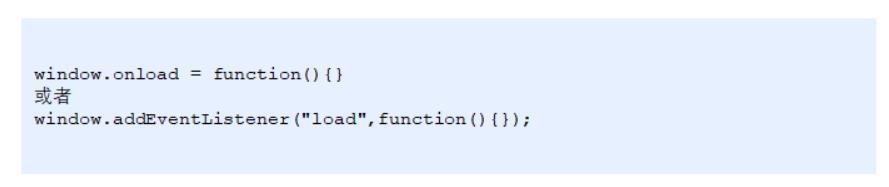
window.onload 是窗口 (页面)加载事件,当文档内容完全加载完成会触发该事件(包括图像、脚本文件、CSS 文件等), 就调用的处理函数。
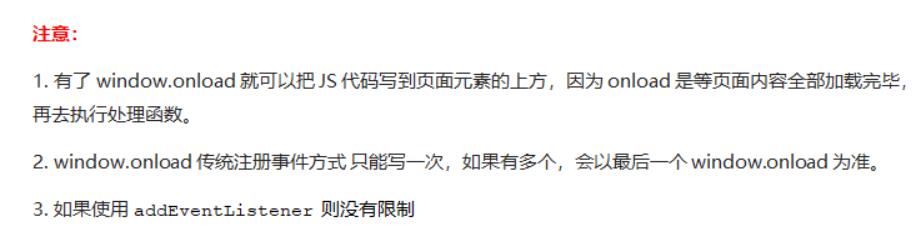
第2种

DOMContentLoaded 事件触发时,仅当DOM加载完成,不包括样式表,图片,flash等等。
IE9以上才支持!!!
如果页面的图片很多的话, 从用户访问到onload触发可能需要较长的时间, 交互效果就不能实现,必然影响用户的体验,此时用 DOMContentLoaded 事件比较合适。
<script>
window.addEventListener('load', function() {
var btn = document.querySelector('button');
btn.addEventListener('click', function() {
alert('点击我');
})
})
window.addEventListener('load', function() {
alert(22);
})
document.addEventListener('DOMContentLoaded', function() {
alert(33);
})
</script>
调整窗口大小事件

window.onresize 是调整窗口大小加载事件, 当触发时就调用的处理函数。
注意:
-
只要窗口大小发生像素变化,就会触发这个事件。
-
我们经常利用这个事件完成响应式布局。 window.innerWidth 当前屏幕的宽度
<script>
// 注册页面加载事件
window.addEventListener('load', function() {
var div = document.querySelector('div');
// 注册调整窗口大小事件
window.addEventListener('resize', function() {
// window.innerWidth 获取窗口大小
console.log('变化了');
if (window.innerWidth <= 800) {
div.style.display = 'none';
} else {
div.style.display = 'block';
}
})
})
</script>
<div></div>
1.2.5. 定时器(两种)
window 对象给我们提供了 2 个非常好用的方法-定时器。
-
setTimeout()
-
setInterval()
setTimeout() 炸弹定时器
开启定时器
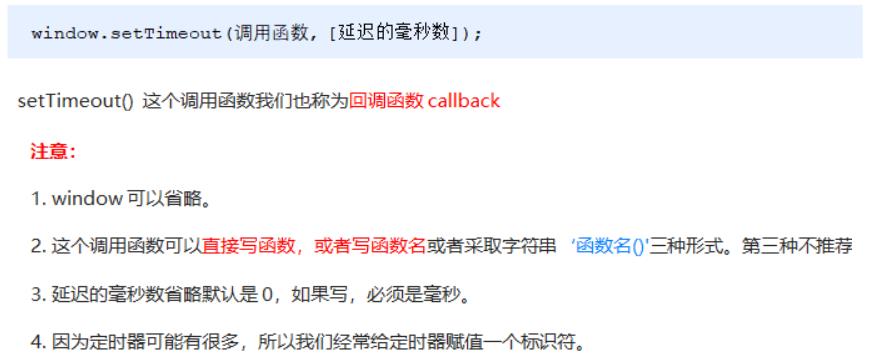
普通函数是按照代码顺序直接调用。
简单理解: 回调,就是回头调用的意思。上一件事干完,再回头再调用这个函数。
例如:定时器中的调用函数,事件处理函数,也是回调函数。以前我们讲的 element.onclick = function(){} 或者 element.addEventListener(“click”, fn); 里面的 函数也是回调函数。
<script>
// 回调函数是一个匿名函数
setTimeout(function() {
console.log('时间到了');
}, 2000);
function callback() {
console.log('爆炸了');
}
// 回调函数是一个有名函数
var timer1 = setTimeout(callback, 3000);
var timer2 = setTimeout(callback, 5000);
</script>
停止定时器
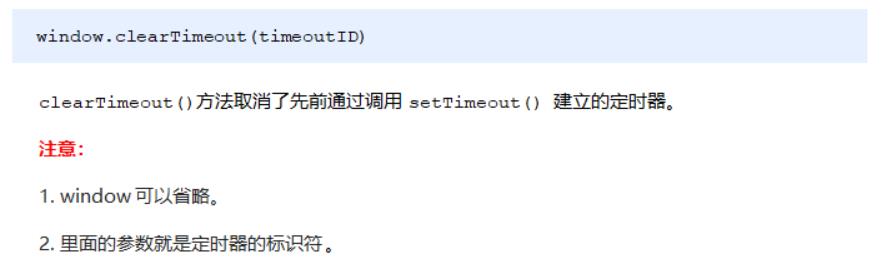
<button>点击停止定时器</button>
<script>
var btn = document.querySelector('button');
// 开启定时器
var timer = setTimeout(function() {
console.log('爆炸了');
}, 5000);
// 给按钮注册单击事件
btn.addEventListener('click', function() {
// 停止定时器
clearTimeout(timer);
})
</script>
setInterval() 闹钟定时器
开启定时器
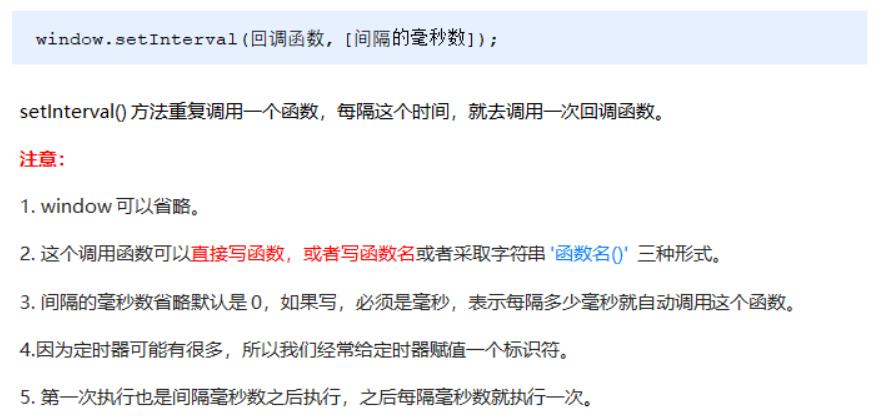
<script>
// 1. setInterval
setInterval(function() {
console.log('继续输出');
}, 1000);
</script>
案例:倒计时
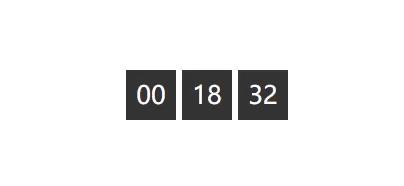
<div>
<span class="hour">1</span>
<span class="minute">2</span>
<span class="second">3</span>
</div>
<script>
// 1. 获取元素(时分秒盒子)
var hour = document.querySelector('.hour'); // 小时的黑色盒子
var minute = document.querySelector('.minute'); // 分钟的黑色盒子
var second = document.querySelector('.second'); // 秒数的黑色盒子
var inputTime = +new Date('2021-10-1 23:00:00'); // 返回的是用户输入时间总的毫秒数
countDown(); // 我们先调用一次这个函数,防止第一次刷新页面有空白
// 2. 开启定时器
setInterval(countDown, 1000);
function countDown() {
var nowTime = +new Date(); // 返回的是当前时间总的毫秒数
var times = (inputTime - nowTime) / 1000; // times是剩余时间总的秒数
var h = parseInt(times / 60 / 60 % 24); //时
h = h < 10 ? '0' + h : h;
hour.innerhtml = h; // 把剩余的小时给 小时黑色盒子
var m = parseInt(times / 60 % 60); // 分
m = m < 10 ? '0' + m : m;
minute.innerHTML = m;
var s = parseInt(times % 60); // 当前的秒
s = s < 10 ? '0' + s : s;
second.innerHTML = s;
}
</script>
停止定时器
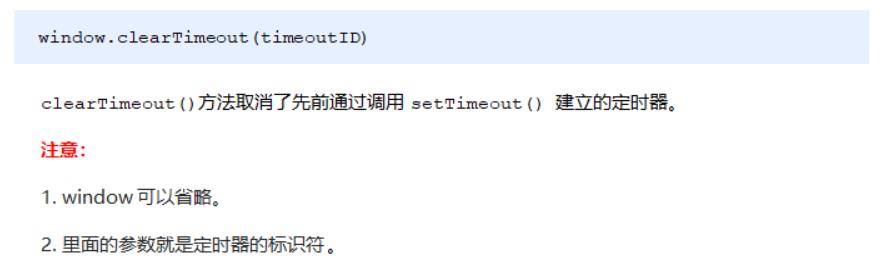
案例:发送短信倒计时
点击按钮后,该按钮60秒之内不能再次点击,防止重复发送短信。

手机号码: <input type="number"> <button>发送</button>
<script>
var btn = document.querySelector('button');
// 全局变量,定义剩下的秒数
var time = 3;
// 注册单击事件
btn.addEventListener('click', function() {
// 禁用按钮
btn.disabled = true;
// 开启定时器
var timer = setInterval(function() {
// 判断剩余秒数
if (time == 0) {
// 清除定时器和复原按钮
clearInterval(timer);
btn.disabled = false;
btn.innerHTML = '发送';
} else {
btn.innerHTML = '还剩下' + time + '秒';
time--;
}
}, 1000);
});
</script>
1.2.6. this指向问题
this的指向在函数定义的时候是确定不了的,只有函数执行的时候才能确定this到底指向谁,一般情况下this的最终指向的是那个调用它的对象。
现阶段,我们先了解一下几个this指向
-
全局作用域或者普通函数中this指向全局对象window(注意定时器里面的this指向window)
-
方法调用中谁调用this指向谁
-
构造函数中this指向构造函数的实例
<button>点击</button>
<script>
// this 指向问题 一般情况下this的最终指向的是那个调用它的对象
// 1. 全局作用域或者普通函数中this指向全局对象window( 注意定时器里面的this指向window)
console.log(this);
function fn() {
console.log(this);
}
window.fn();
window.setTimeout(function() {
console.log(this);
}, 1000);
// 2. 方法调用中谁调用this指向谁
var o = {
sayHi: function() {
console.log(this); // this指向的是 o 这个对象
}
}
o.sayHi();
var btn = document.querySelector('button');
btn.addEventListener('click', function() {
console.log(this); // 事件处理函数中的this指向的是btn这个按钮对象
})
// 3. 构造函数中this指向构造函数的实例
function Fun() {
console.log(this); // this 指向的是fun 实例对象
}
var fun = new Fun();
</script>
1.2.7. location对象
什么是 location 对象

URL
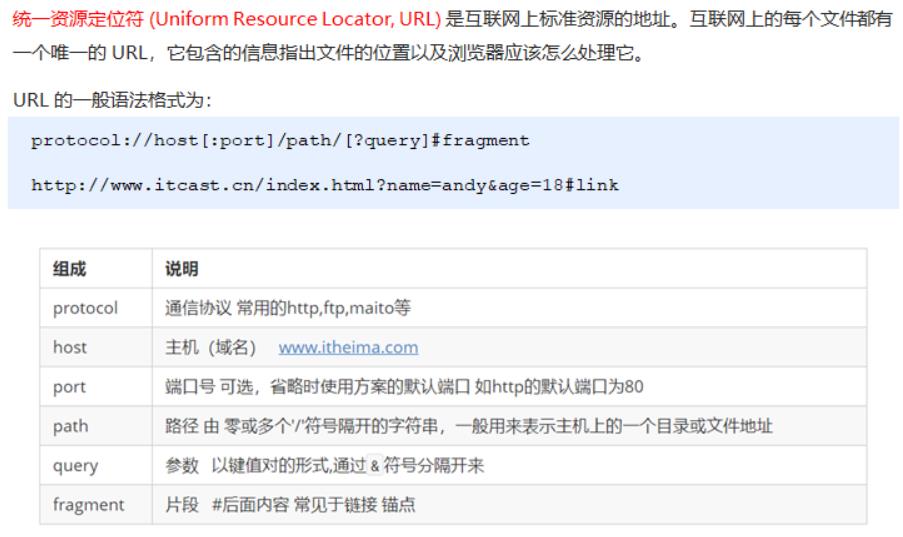
location 对象的属性
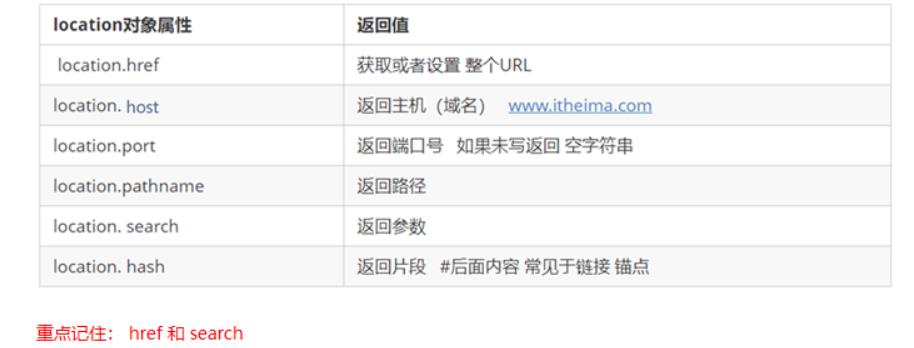
案例:获取URL参数

<div></div>
<script>
console.log(location.search); // ?uname=andy
// 1.先去掉? substr('起始的位置',截取几个字符);
var params = location.search.substr(1); // uname=andy
console.log(params);
// 2. 利用=把字符串分割为数组 split('=');
var arr = params.split('=');
console.log(arr); // ["uname", "ANDY"]
var div = document.querySelector('div');
// 3.把数据写入div中
div.innerHTML = arr[1] + '欢迎您';
</script>
location对象的常见方法
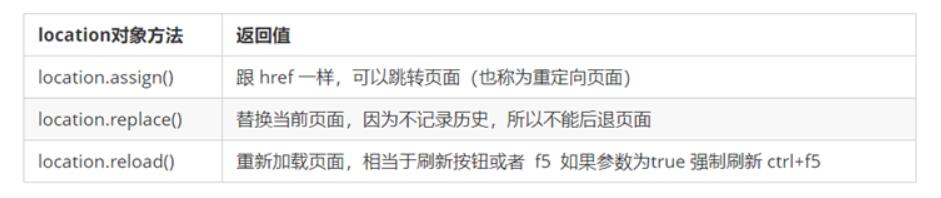
<button>点击</button>
<script>
var btn = document.querySelector('button');
btn.addEventListener('click', function() {
// 记录浏览历史,所以可以实现后退功能
// location.assign('http://www.itcast.cn');
// 不记录浏览历史,所以不可以实现后退功能
// location.replace('http://www.itcast.cn');
location.reload(true);
})
</script>
1.2.8. navigator对象
navigator 对象包含有关浏览器的信息,它有很多属性,我们最常用的是 userAgent,该属性可以返回由客户机发送服务器的 user-agent 头部的值。
下面前端代码可以判断用户那个终端打开页面,实现跳转
if((navigator.userAgent.match(/(phone|pad|pod|iPhone|iPod|ios|iPad|android|Mobile|BlackBerry|IEMobile|MQQBrowser|JUC|Fennec|wOSBrowser|BrowserNG|WebOS|Symbian|Windows Phone)/i))) {
window.location.href = ""; //手机
} else {
window.location.href = ""; //电脑
}
1.2.9 history对象
window对象给我们提供了一个 history对象,与浏览器历史记录进行交互。该对象包含用户(在浏览器窗口中)访问过的URL。
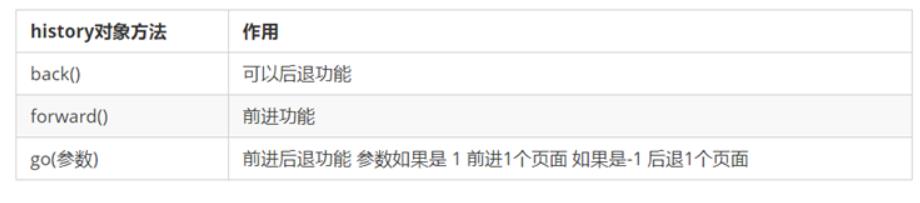
history对象一般在实际开发中比较少用,但是会在一些 OA 办公系统中见到。
1.3. JS执行机制
以下代码执行的结果是什么?
console.log(1);
setTimeout(function () {
console.log(3);
}, 1000);
console.log(2);
以下代码执行的结果是什么?
console.log(1);
setTimeout(function () {
console.log(3);
}, 0以上是关于❤️前端BOM笔记-Window对象属性与方法(附带动图案例)的主要内容,如果未能解决你的问题,请参考以下文章